重要
このプロジェクトは置き換えられ、現在は作業されていません。その直接の後継者は Lönn です。 Ahorn のインストールを検討している場合は、代わりに Lönn を使用してください。
Discordに参加しましょう! (「セレステ山登山協会」Discordサーバーの#map_makingに参加しています)
Ahorn は、ゲーム Celeste のビジュアル レベル メーカー兼エディターです。マップ バイナリの編集、新しいマップ バイナリの作成、部屋の追加、および部屋を自分の心が望むもので満たすことができます (自分の心が望むことがゲームの領域内で可能である限り)。生成されたマップ バイナリは、ストック ゲームまたは Everest を使用してロードできます。 Everest を使用せずに使用する場合は、 Content/Maps内のマップを置き換えることができます (バックアップを忘れないでください)。それ以外の場合は、Everest を使用してMods/<yourmodname>/Mapsにマップを配置し、カスタム チャプターの読み込みを使用できます。 Everest を使用すると、F5 を使用してマップを即座にリロードしたり、Ahorn で特定の部屋をクリックしてゲーム内の特定の部屋にテレポートしたりするなど、他の機能も有効になります。
このプログラムはまだ初期段階にあり、いくつかの点がまだ不足しており、現在鋭意開発中です。不足しているものが見つかった場合は、近い将来追加される可能性が高くなります。バグを発見したり、プログラムがクラッシュした場合は、報告してください。
Ahorn は、Julia を使用してマップを生成できるようにする Celeste マップ バイナリ形式の薄いラッパーである Maple に基づいています。
このプロジェクトは非公式のマップ メーカーおよびレベル エディターであり、正式なものが利用可能になるまでマップ開発を支援することを目的とした単なるファン プロジェクトです。このコードはいずれも Celeste 開発チームによって開発されたものではなく、Celeste 開発チームとは関係ありません。
すでに Olympus を使用して MOD を入れた Celeste をプレイしている場合は、それを使用して Ahorn をインストールすることもできます。メインメニューで「Ahorn」というボタンをクリックし、そこにあるガイドに従ってください。
このインストール方法は Windows でのみ機能し、クロスプラットフォームの方法よりも若干簡単かもしれません。インストーラーとランナーのバッチ ファイルahorn.batをダウンロードし (リンクを右クリックし、[名前を付けて保存] を押します)、任意のフォルダーで実行します。このファイルは Julia をインストールし、(必要に応じて) Ahorn をセットアップしてから起動します。ダウンロードしたファイルは、ファイルが実行されたフォルダーに一時的に配置されます。その指示に従ってください。
インストール完了後にahorn.bat再度実行すると、Ahorn が起動します。
まず、Julia をまだインストールしていない場合はインストールします。 Julia 1.3 以降が必要です。
Ahorn をインストールする最も簡単な方法は、インストーラーinstall_ahorn.jlダウンロードし (リンクを右クリックして「名前を付けて保存」を押します)、ターミナルで Julia を使用して実行することです。その指示に従ってください。 Ahorn と Maple は Julia のPkgシステムを使用してインストールされます。インストーラーは必要な依存関係もダウンロードしてインストールしますので、待っている間にジュースを一杯飲んでください。
~$ ジュリア install_ahorn.jl
プログラムを初めて起動すると、Ahorn は Celeste インストールのディレクトリを選択するように求めます。プログラムにはテクスチャを含めていないため、テクスチャを抽出するには Celeste をインストールする必要があります。
設定ファイルは Windows では%localappdata%/Ahornにあり、それ以外の場合は~/.config/Ahornにあります。
Ahorn と Maple は、Ahorn 内からHelp->Check for Updatesを介して更新するか、他の Julia パッケージと同様にPkg.update()使用して更新できます。 Ahorn をアンインストールするには、 rm Ahornを実行してから、Windows では%localappdata%/Ahorn/envにアクティブ化された Julia パッケージ REPL でgc実行し、それ以外の場合は~/.config/Ahorn/env実行します。
Ahorn で実行可能なアクションは右側にリストされており、1 つを選択するだけで使用できます。右クリックを押したままにしてマップ内を移動します。オブジェクトを配置したり、何かを選択したりするには、左クリックが主な方法です。長方形や線などのツールでは、画面上を移動するときに左クリックを押したままにする必要があります。スクロールしてズームします。
どのメニューでも、オプションまたはフィールドの名前の上にマウスを置くと、その意味と使用法を説明する詳細なツールチップが表示されます。
Ahorn は、いくつかのキーバインドと特別なマウス機能をサポートしており、さらに多くの機能が追加される予定です。次のリストは包括的なものではない可能性があります。
Ctrl + N: 新しいマップ
Ctrl + S: マップを保存
Ctrl + Shift + S: マップに名前を付けて保存...
Ctrl + T: 新しい部屋
Ctrl + Shift + T: 現在のルームを設定します
Alt + 矢印キー: 部屋を移動します
Alt + Delete: ルームを削除
右クリックしてドラッグ: マップ内を移動します
Ctrl + M: メタデータウィンドウ
Ctrl + Shift + Alt + S: 設定ウィンドウを開く
Ctrl + Z: アクションを元に戻す
Ctrl + Shift + Z: アクションをやり直す
Ctrl + F: 検索フィールドにフォーカスします
検索フィールドに戻る: 検索フィールドを終了してクリアします
検索フィールドでエスケープ: 検索フィールドを終了します
スクロール ホイール: ズーム
Ctrl + ➕ (プラス): ズームイン
Ctrl + ➖ (マイナス): ズームアウト
ツール内のマテリアル名をダブル左クリック: お気に入りの切り替え
スタイルグラウンドウィンドウでプレビューをダブル左クリック: プレビューを切り替え
Ctrl + 数字キー行 0 ~ 9: ツールを選択するためのショートカット
左クリック: オブジェクトを配置
Ctrl + 左クリックを押したままにする: よりきめ細かい配置を行うには、ステップ サイズとして 8 の代わりに 1 を使用します。
右クリック: カーソルの下にあるオブジェクトのプロパティを開きます
左クリックしてドラッグ: 配置中にサイズ変更可能なオブジェクトのサイズを調整します
中クリック: カーソルの下にあるオブジェクトのクローンを作成します。
Q、E: デカールの幅を縮小/拡大します
A、D: デカールの高さを縮小/拡大します。
L、R: サポートされているオブジェクトを反時計回り/時計回りに回転します
V、H: サポートされているオブジェクトを垂直/水平に反転します。
左クリックしてドラッグ: オブジェクトを選択します
Shift + 左クリックしてドラッグ: 現在の選択に追加
選択項目を右クリック: 選択したオブジェクトのプロパティを開きます
選択範囲上でマウスの左ボタンを押したままにする: 選択したオブジェクトをドラッグします
左ダブルクリック: 類似したオブジェクトをすべて選択します
Ctrl + 左ダブルクリック: 類似しているがより厳密なオブジェクトをすべて選択します
矢印キー: 選択したオブジェクトを移動します
Q、E: 選択したエンティティ/トリガーの幅を縮小/拡大します
A、D: 選択したエンティティ/トリガーの高さを縮小/拡大します
Ctrl + 上記のいずれかを押したままにする: よりきめ細かい制御を行うには、ステップ サイズとして 8 の代わりに 1 を使用します。
L、R: サポートされているオブジェクトを反時計回り/時計回りに回転します
V、H: サポートされているオブジェクトを垂直/水平に反転します。
Shift + V / Shift + H: 選択した領域を垂直/水平に反転します
エンティティ/トリガーの N または ➕ (プラス): 開始ノードをエンティティ/トリガーに追加します
ノード上の N または ➕ (プラス): 選択したノードの後のエンティティ/トリガーにノードを追加します
削除: 選択したオブジェクトを削除します。
戻るまたはエスケープ: 選択をクリア
Ctrl + C: 選択範囲をコピー
Ctrl + X: 選択範囲を切り取る
Ctrl + V: 選択範囲を貼り付け
左クリック:ブラシを配置
左クリック&ドラッグ:ブラシをドラッグ
中クリック: カーソル下のタイルにマテリアルを変更します
L、R: サポートされているブラシを反時計回り/時計回りに回転します
Everest がインストールされており、Celeste がデバッグ モードで実行されている場合、さらにいくつかのサポートが行われます。
Ctrl + Alt + アホーンの部屋を左クリック: ゲーム内のその部屋にテレポートします
マップの作成に真剣に取り組んでいる場合は、F5 (マップの強制リロード) 機能と F6 (現在のマップのマップ エディターを開く) 機能に Everest を使用することを強くお勧めします。
ご質問がございましたら、 Discord の#map_makingでお問い合わせください。この README ファイルに追加させていただきます。 Celeste のマップの作成にご興味をお持ちいただきありがとうございます。
アホーンのメインウィンドウ
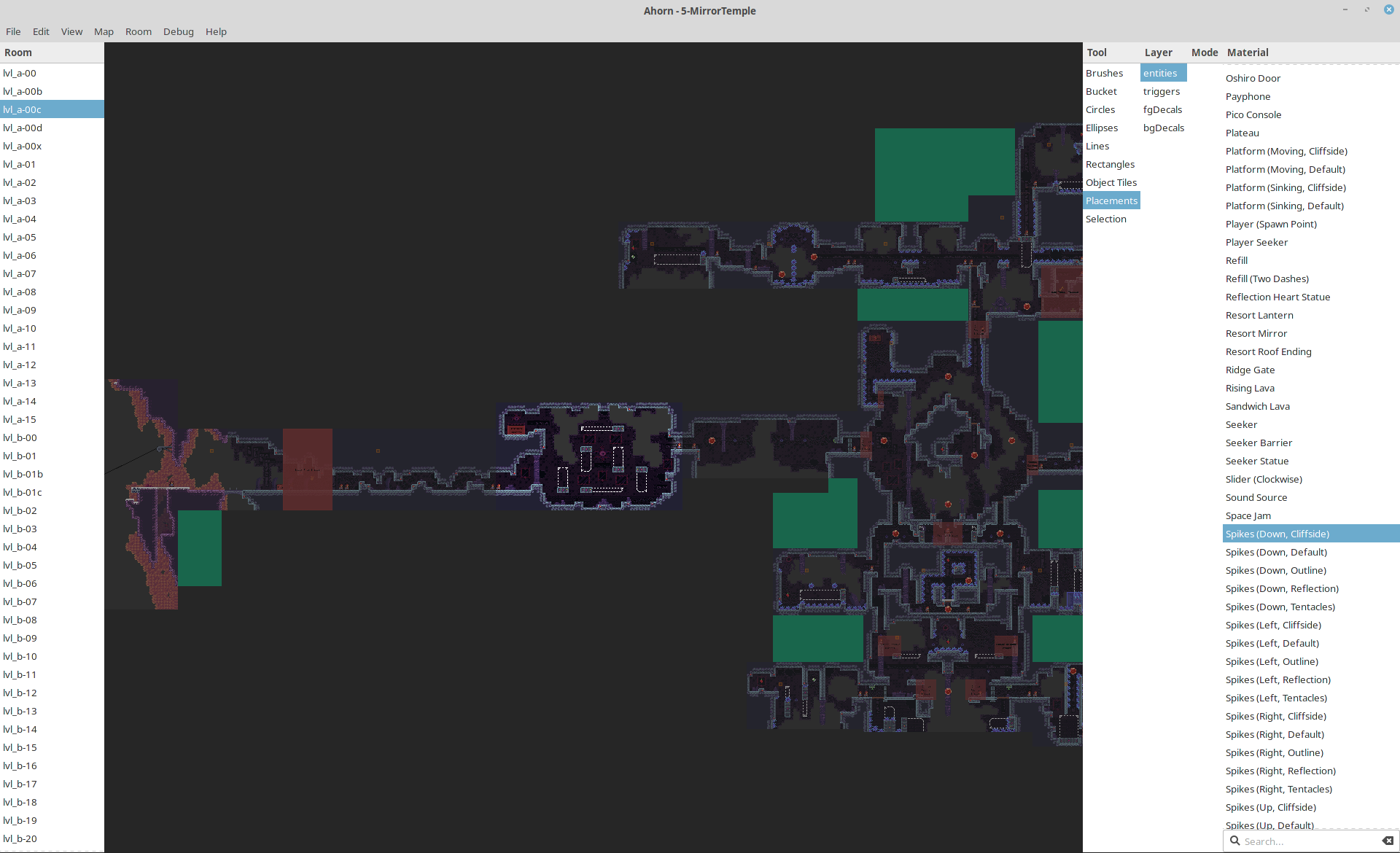
クリスタル スピナーの列が選択された部屋の拡大図
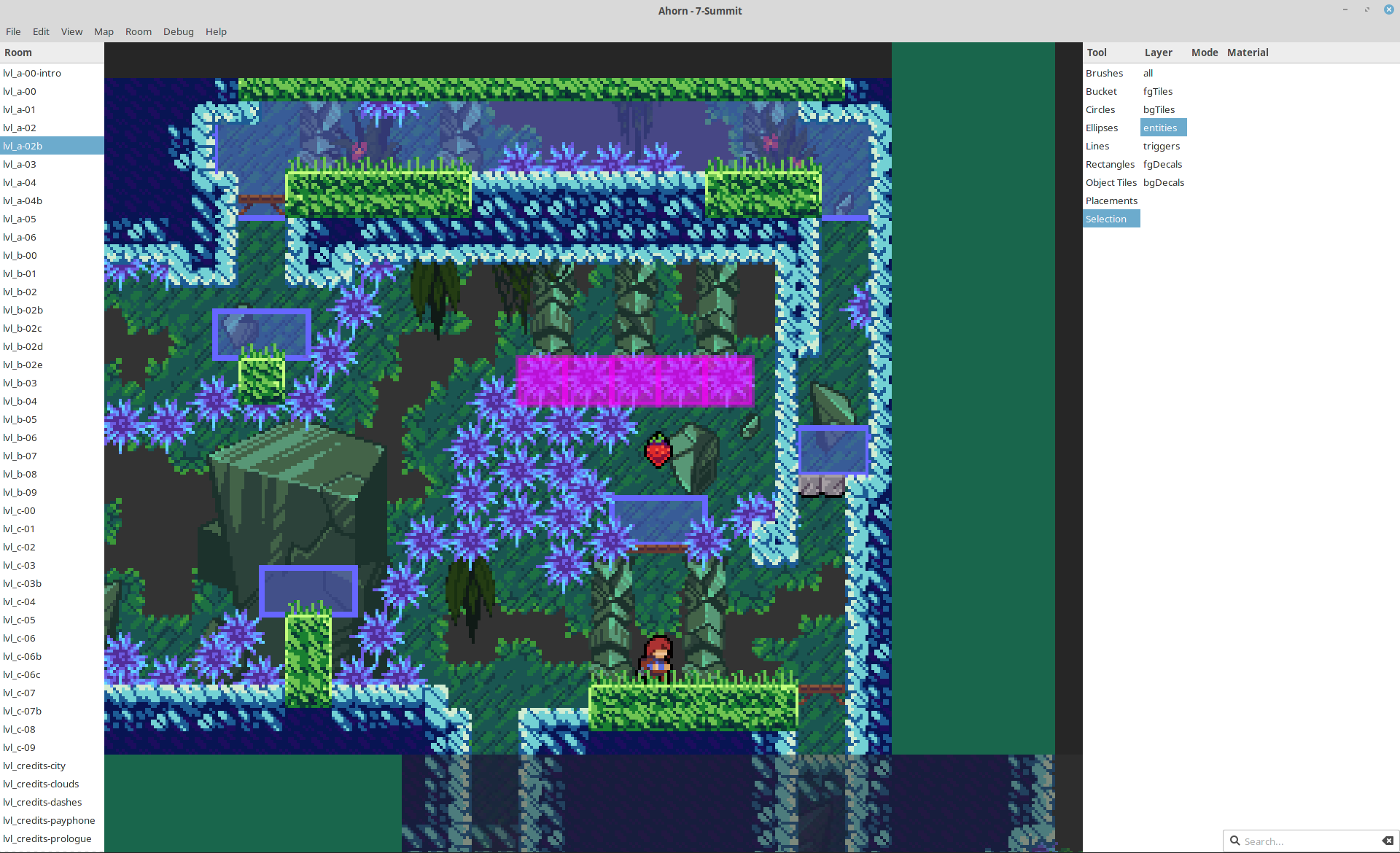
いつになったら[エンティティ/デカール/トリガー/その他]をセレステに配置できるようになりますか?
追加するたびに。 Celeste には、個別にサポートを追加する必要があるものがたくさんあります。これには時間がかかりますので、しばらくお待ちください。ただし、特定のものが足りないと不満を言う人が増えた場合は、より早く追加する可能性があります。
プログラム内の多くのものに奇妙な名前が付けられているのはなぜですか?
これらのほとんどはゲーム内で使用されている名前なので、開発者を責めてください。それらのほとんどには正式な名前がありませんが、後で Ahorn の名前をもう少しわかりやすいものにする可能性があります。
基本の Celeste ゲームからマップを再保存しても安全ですか?
いいえ。Ahorn に表示されないものがある場合でも、データはまだ存在しており、一緒に保存されます。ただし、Maple は現在、元のマップを 100% 保存することはできず、約 99% しか保存できません。いつものように、バックアップを作成します。
部屋を移動するにはどうすればよいですか?
部屋が直接隣接しており、各部屋に少なくとも 1 つのスポーン ポイント (プレイヤー エンティティ) がある場合、プレイヤーはある部屋から別の部屋に移動できます。
そこで、地図を作りました。今は何ですか?どうやってロードすればいいのでしょうか?
マップをロードしなくてもマップをロードできますが、Everest をインストールすることを強くお勧めします。 Everest がインストールされたら、Celeste インストール ディレクトリのMods/<yourmodname>/Mapsにマップ バイナリを配置します。これでゲーム内からアクセスできるようになります。
何かが壊れています!
それは質問ではありませんが、バグを見つけたら報告してください。
公式マップメーカーがリリースされたらどうしますか?
それが起こったときはいつでも、私たちは以前と同じように続けるかもしれません。公式エディタは、Ahorn が目指しているほど強力ではない可能性があります。それは決して存在しないかもしれません。見てみましょう。
なぜJuliaでこれを書いているのですか?
「それはちょうど起こったことだから」〜@Cruor
それは他のほとんどの言語よりも高速であり、書くのが楽しいからであり、私たちがそうしたいと思ったからです。
著作権 (c) Vexatos および Cruor。無断転載を禁じます。 LICENSE.mdを参照してください。